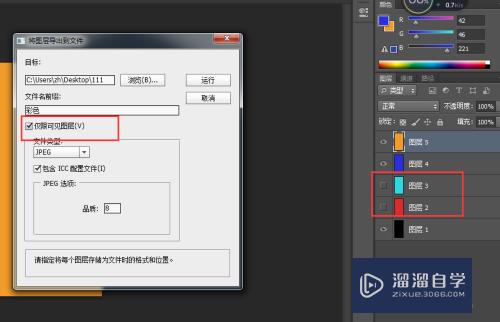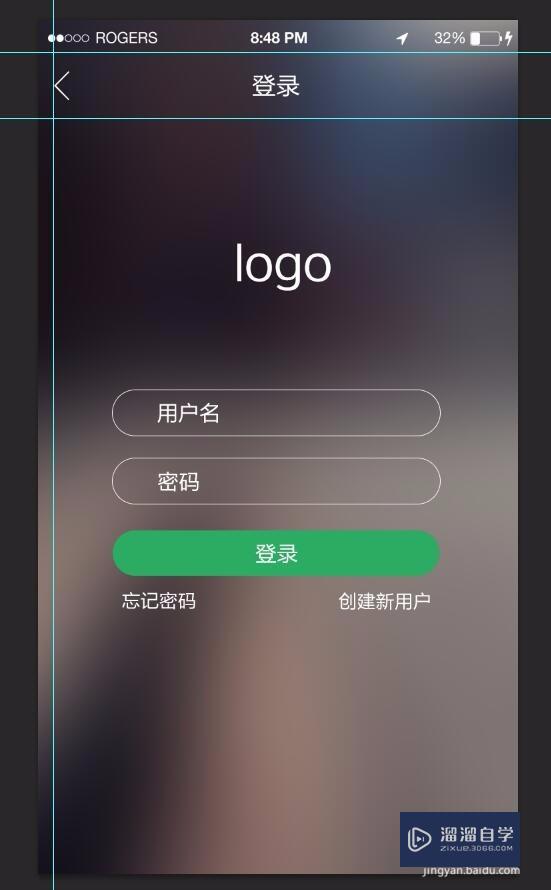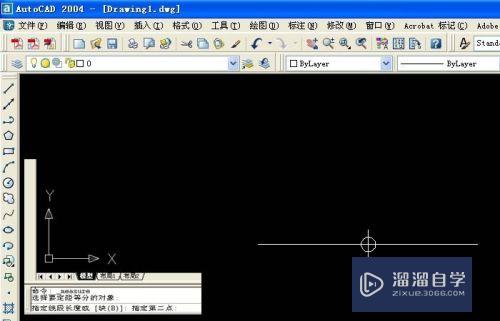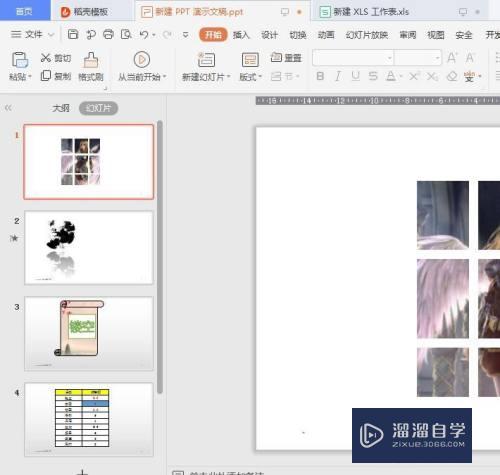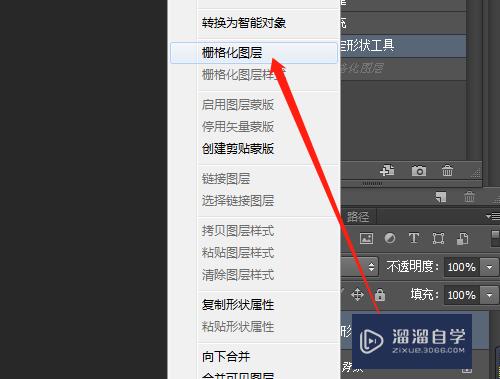如何从Excel中将同样名称的东西归类(如何从excel中将同样名称的东西归类出来)优质
如何从Excel中将同样名称的东西归类?相信很多小伙伴都对这个问题很感兴趣。那么具体怎么操作呢?下面小渲就给大家分享一下方法步骤。希望能帮助到大家。
想要玩转“Excel”。快点击此入口观看最新教程→→
工具/软件
硬件型号:华硕无畏15
系统版本:Windows7
所需软件:Excel2013
方法/步骤
第1步
.本案例以制造厂家为例做东西归类(分类汇总)演示。选中所需编辑的数据。如图标记1所示。点击排列和筛选(标记2)。点击自定义排序(排序3);

第2步
弹出排序对话框。选择主要关键字为列B(对应制造厂家数据)。排列依据选择数值。次序默认升序。也可根据具体使用要求选择降序。点击确定。数据就自动排序好了(标记4)

第3步
.选中制造厂家列(标记5)。点击数据(标记6)。点击分类汇总(标记7)

第4步
弹出分类汇总对话框。分类字段选择制造厂家。汇总方式计数。点击确定(标记8)
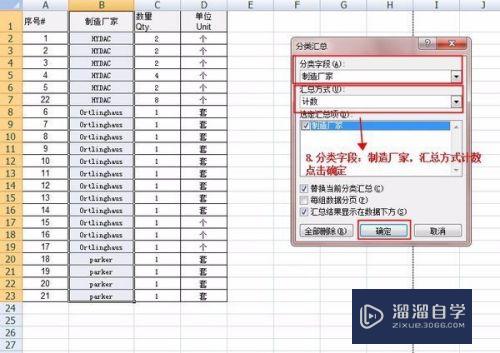
第5步
哈哈。即将大功告成。心里面有点小激动。标记9就是我们要的数据。当然你也可以点击左侧“-”号就可以得到更加简明清晰的分类了(见标记10)
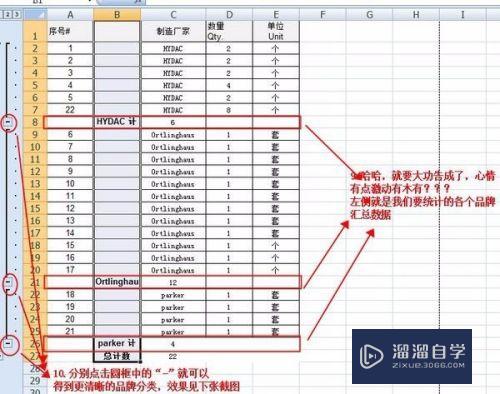
第6步
附上最后效果图(标记11)纯手工制作。。。
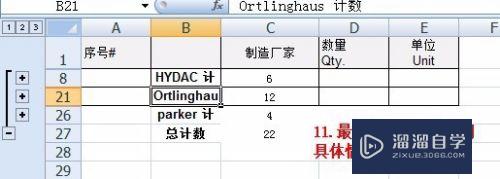
以上关于“如何从Excel中将同样名称的东西归类(如何从excel中将同样名称的东西归类出来)”的内容小渲今天就介绍到这里。希望这篇文章能够帮助到小伙伴们解决问题。如果觉得教程不详细的话。可以在本站搜索相关的教程学习哦!
更多精选教程文章推荐
以上是由资深渲染大师 小渲 整理编辑的,如果觉得对你有帮助,可以收藏或分享给身边的人
本文标题:如何从Excel中将同样名称的东西归类(如何从excel中将同样名称的东西归类出来)
本文地址:http://www.hszkedu.com/68383.html ,转载请注明来源:云渲染教程网
友情提示:本站内容均为网友发布,并不代表本站立场,如果本站的信息无意侵犯了您的版权,请联系我们及时处理,分享目的仅供大家学习与参考,不代表云渲染农场的立场!
本文地址:http://www.hszkedu.com/68383.html ,转载请注明来源:云渲染教程网
友情提示:本站内容均为网友发布,并不代表本站立场,如果本站的信息无意侵犯了您的版权,请联系我们及时处理,分享目的仅供大家学习与参考,不代表云渲染农场的立场!